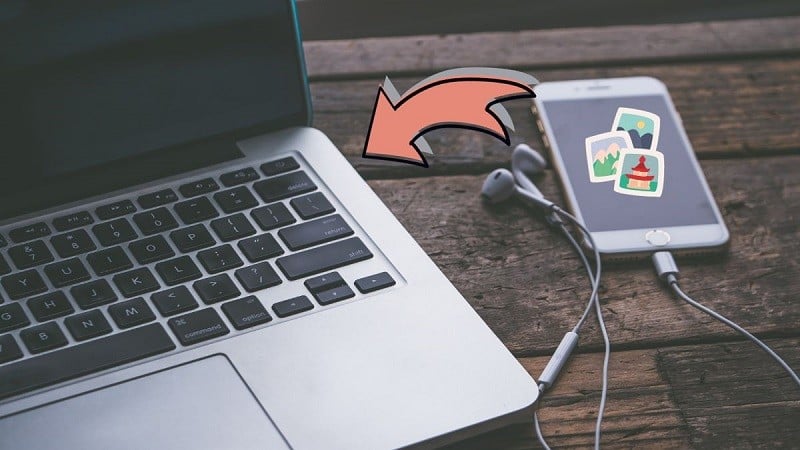 |
قم بفحص هذه الخطوات البسيطة لنقل الصور من iPhone إلى MacBook، مما يساعدك على حفظ كل لحظة ثمينة بسهولة!
نقل الصور باستخدام AirDrop
ملاحظة: جهاز iPhone وجهاز MacBook متصلان بنفس شبكة Wi-Fi.
على جهاز ماك بوك: افتح Finder >> في الشريط الجانبي الأيسر، انقر على AirDrop. ستظهر نافذة AirDrop. في الزاوية السفلية، انقر على "الجميع" للسماح لجميع الأجهزة القريبة بالاتصال.
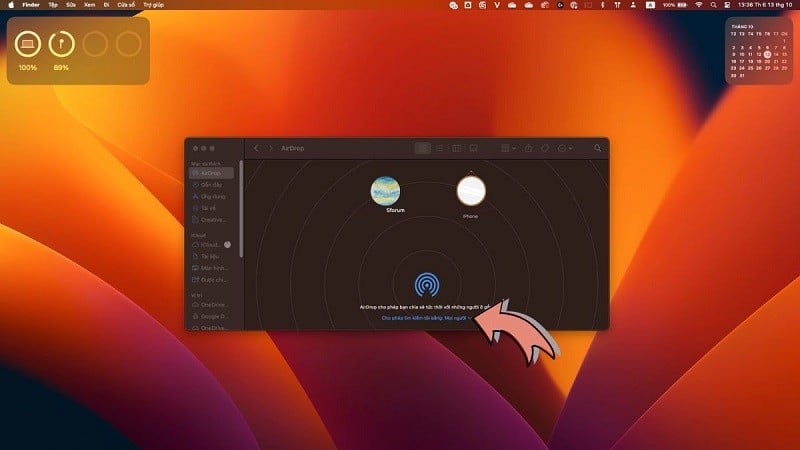 |
على iPhone:
الخطوة 1: انتقل إلى الإعدادات >> انقر فوق الإعدادات العامة >> قم بالتمرير لأسفل وحدد AirDrop.
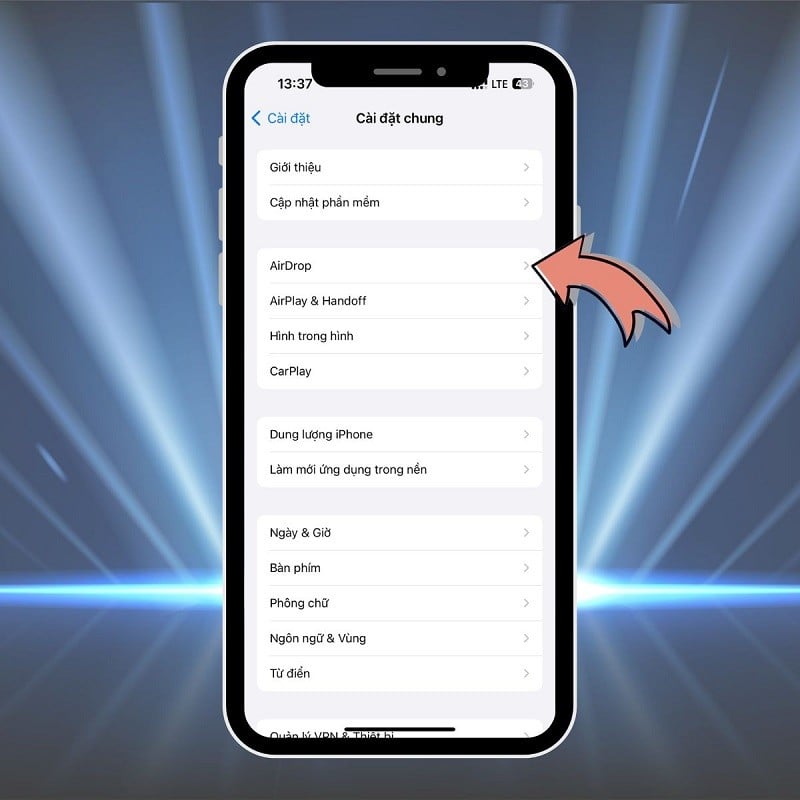 |
الخطوة 2: هنا، حدد جهات الاتصال فقط أو الجميع لمدة 10 دقائق تمامًا كما هو الحال في جهاز MacBook.
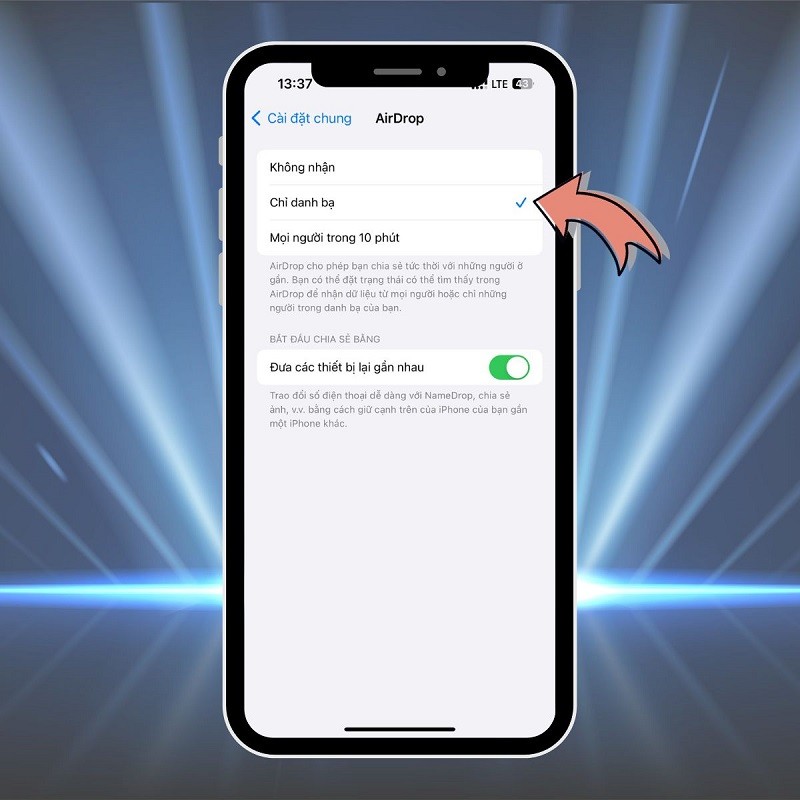 |
الخطوة 3: افتح مكتبة الصور على جهاز iPhone الخاص بك، وحدد الصورة التي تريد نقلها وانقر على أيقونة المشاركة (مربع السهم).
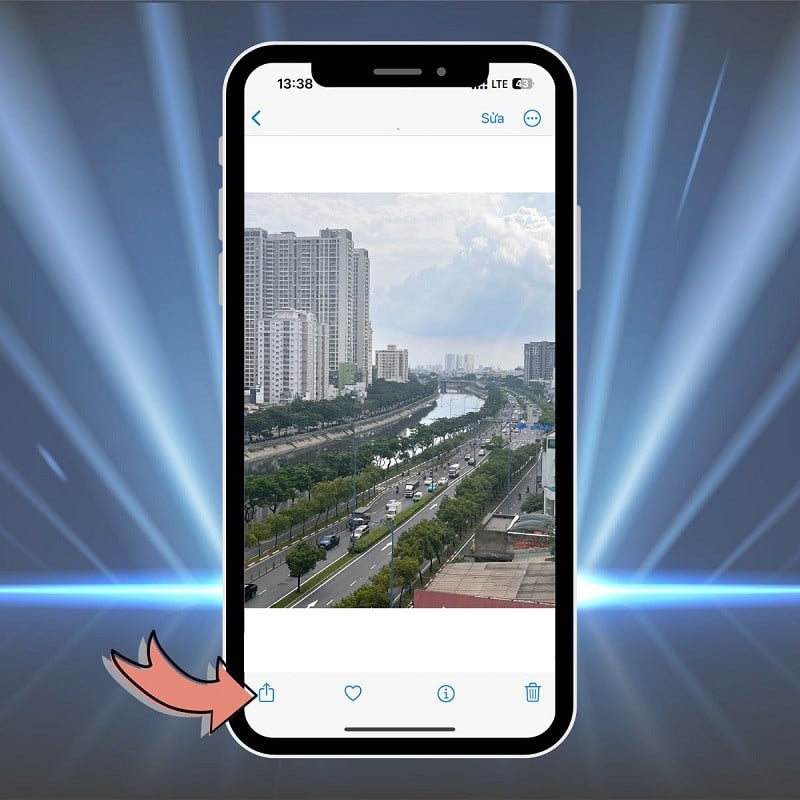 |
الخطوة ٤: ستظهر لك قائمة خيارات. انقر على AirDrop.
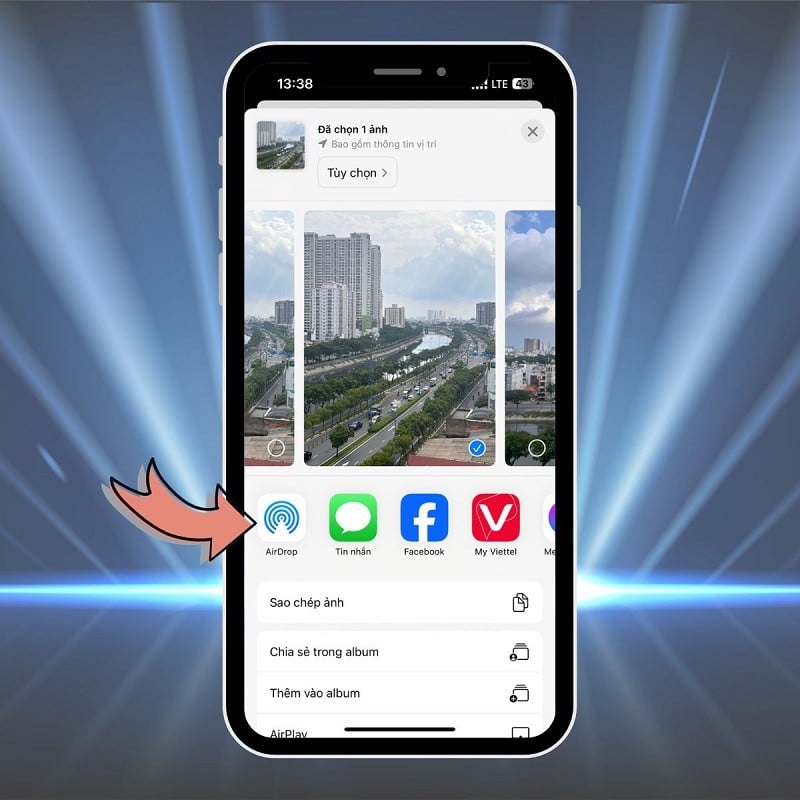 |
الخطوة 5: بعد ذلك، حدد اسم جهاز ماك بوك الخاص بك. سيتم نقل الصور تلقائيًا وستظهر في مجلد التنزيلات على جهاز ماك بوك الخاص بك.
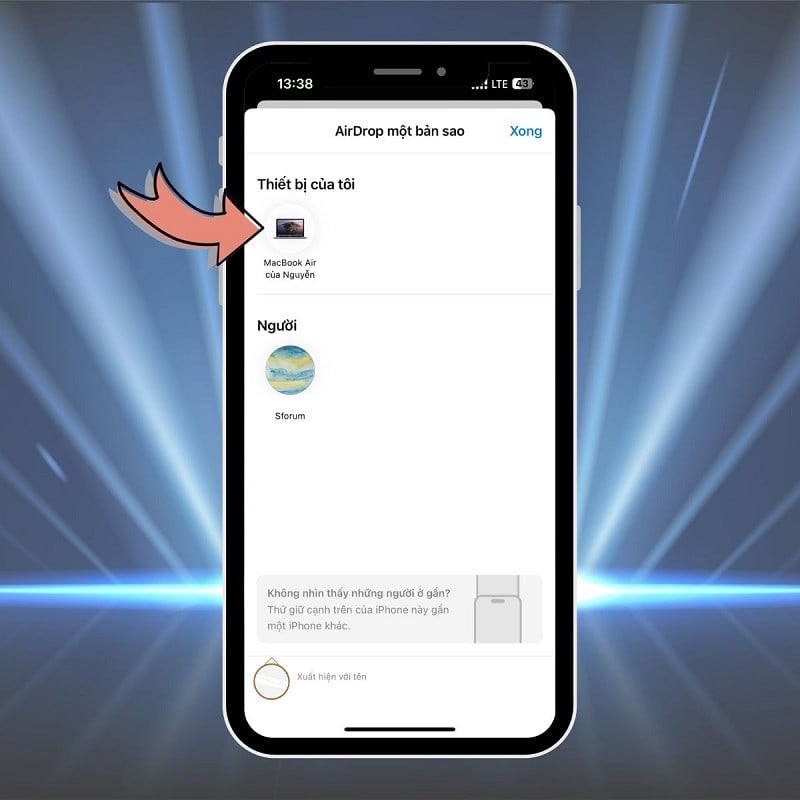 |
نقل الصور عبر iCloud
ملاحظة: يجب تسجيل الدخول إلى كل من جهاز iPhone وMacBook الخاص بك باستخدام نفس معرف Apple.
على iPhone:
الخطوة 1: افتح الإعدادات >> انقر فوق اسم معرف Apple الخاص بك في الأعلى >> حدد iCloud.
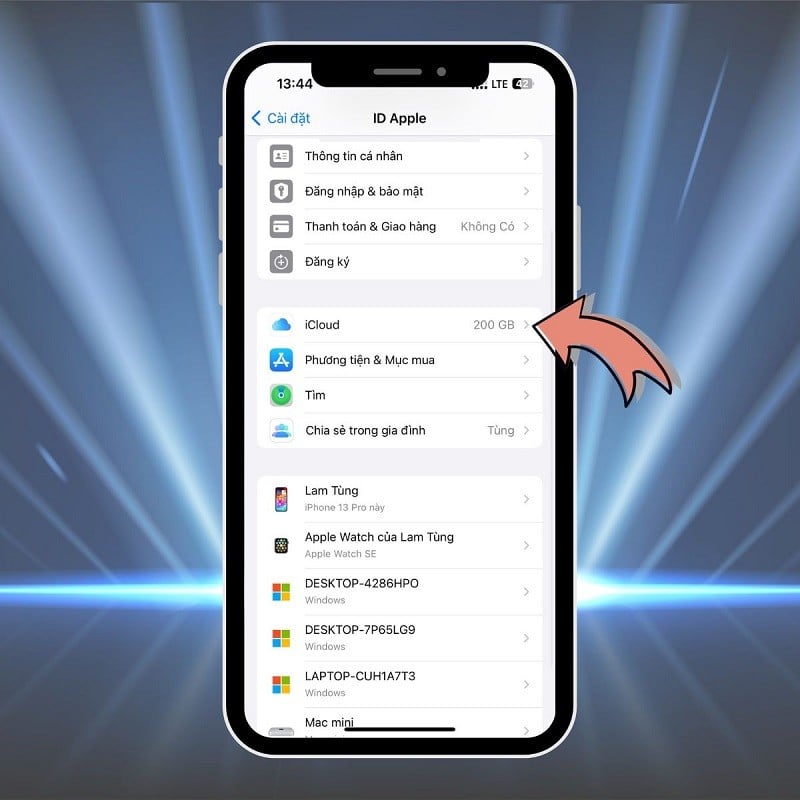 |
الخطوة 2: هنا، حدد "الصور" >> تمكين "مزامنة هذا الـ iPhone".
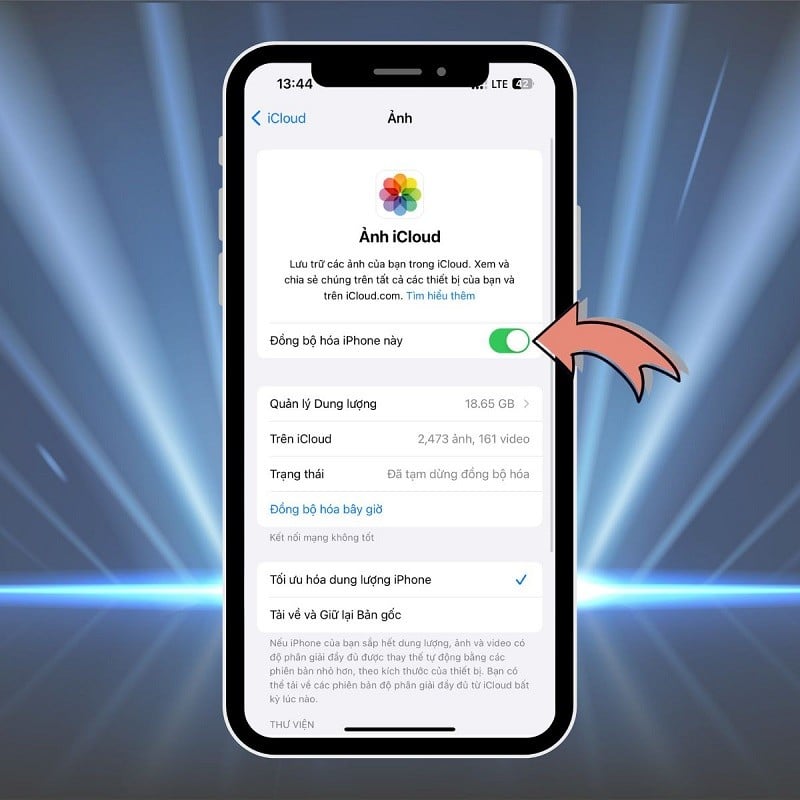 |
على ماك بوك:
الخطوة 1: افتح تفضيلات النظام (من أيقونة Apple في الزاوية العلوية اليسرى أو من Launchpad) >> انقر فوق معرف Apple.
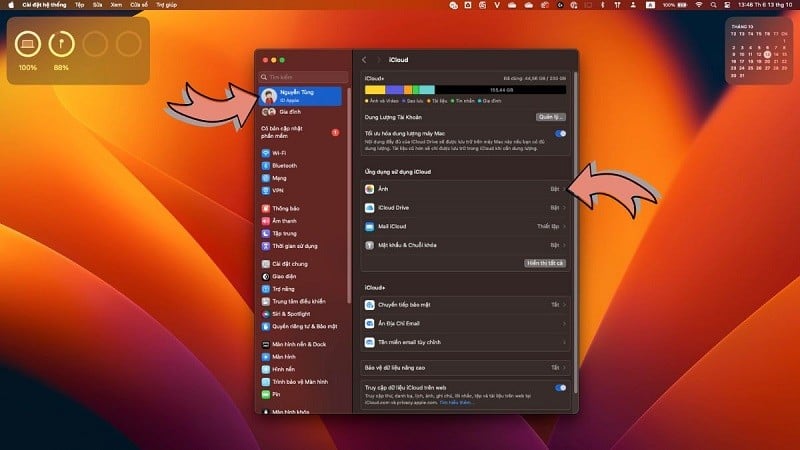 |
الخطوة ٢: تأكد من تحديد خيار "الصور" في قائمة التطبيقات التي تستخدم iCloud. بعد بضع دقائق، ستظهر صور iPhone في قسم "الصور" على جهاز MacBook.
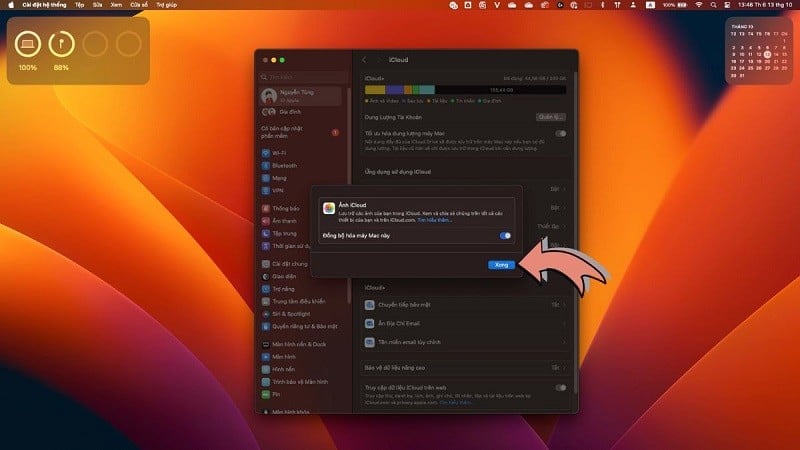 |
هذه هي الخطوات البسيطة والمريحة لنقل الصور من iPhone إلى MacBook. نتمنى لك تجربة رائعة على iPhone وMacBook.
[إعلان 2]
مصدر




![[صورة] رئيس الجمعية الوطنية يزور مركز خدمات الإدارة العامة في بلدية في ثوي](https://vphoto.vietnam.vn/thumb/1200x675/vietnam/resource/IMAGE/2025/7/1/d170a5e8cb374ebcae8bf6f7047372b9)































![[صورة] ترأس عضو الأمانة العامة الدائم تران كام تو اجتماعا مع لجان الحزب ومكاتبه ولجانه وأجهزته ومنظماته المركزية.](https://vphoto.vietnam.vn/thumb/1200x675/vietnam/resource/IMAGE/2025/7/1/b8922706fa384bbdadd4513b68879951)


































































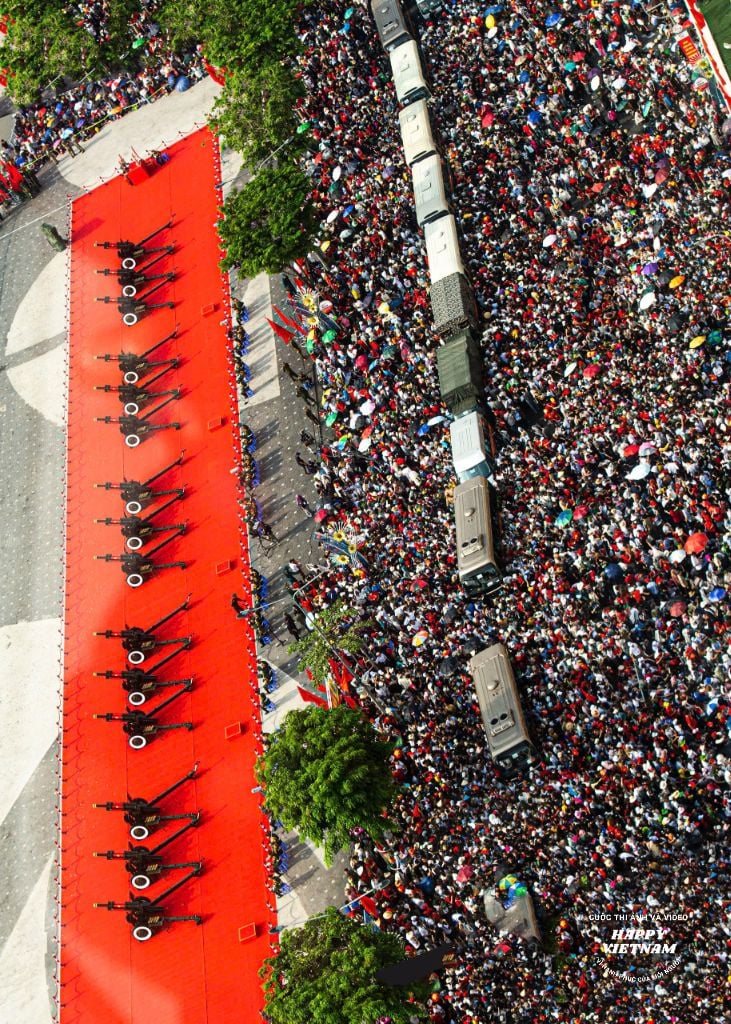



تعليق (0)